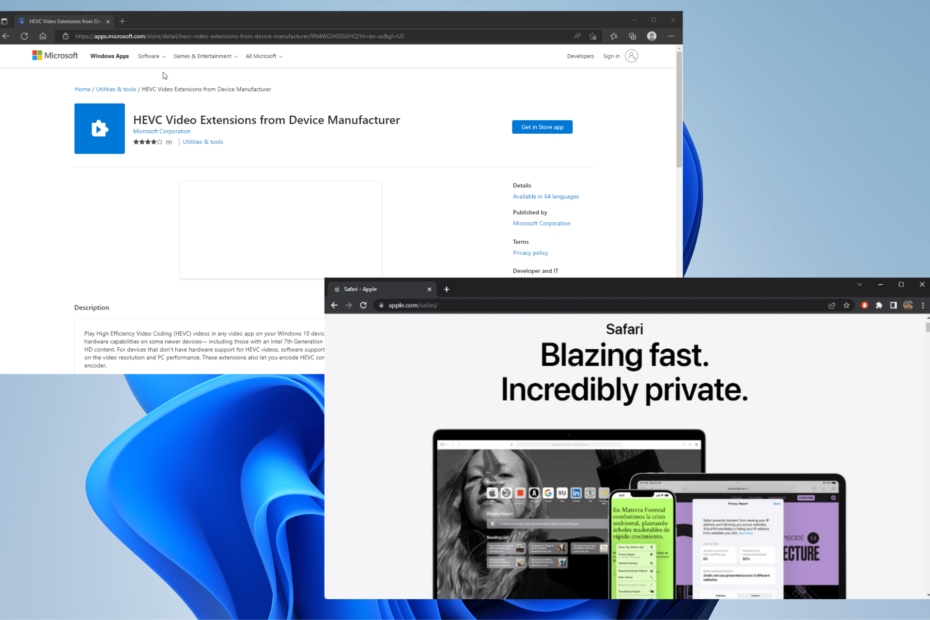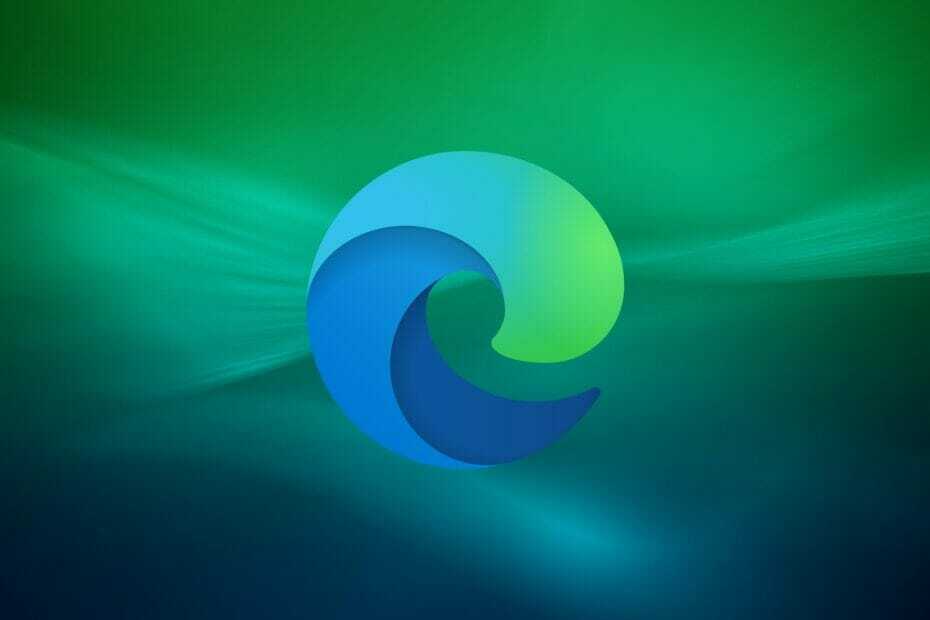- Odkar je Microsoft objavil svojo objavo, uporabniki iščejo različne načine, kako omogočiti način Edge Efficiency.
- Ta nova nova funkcija bo pomagala optimizirati delovanje brskalnika tako, da bo prihranila baterijo in zmanjšala porabo virov.
- Vendar pa morda niso vse izboljšave dobre, saj se bodo nekatere funkcije upočasnile.
- Ne glede na to, ali želite omogočiti ali onemogočiti način Microsofts Edge Efficiency, rešitev stoji s klikom na gumb in v tem priročniku.

Ta programska oprema bo popravila pogoste napake računalnika, vas zaščitila pred izgubo datotek, zlonamerno programsko opremo, okvaro strojne opreme in optimizirala vaš računalnik za največjo zmogljivost. Zdaj odpravite težave z računalnikom in odstranite viruse v treh preprostih korakih:
- Prenesite orodje za popravilo računalnika Restoro ki je priložen patentiranim tehnologijam (patent na voljo tukaj).
- Kliknite Zaženite optično branje najti težave s sistemom Windows, ki bi lahko povzročale težave z računalnikom.
- Kliknite Popravi vse za odpravljanje težav, ki vplivajo na varnost in delovanje vašega računalnika
- Restoro je prenesel 0 bralci ta mesec.
Glede na zadnjo Microsoftovo napoved je način učinkovitosti za Rob bo pomagal zmanjšati porabo energije za podaljšanje življenjske dobe baterije z zmanjšanjem porabe virov v napravi.
Ko omogočite način učinkovitosti, bo Edge zmanjšal obremenitev CPU in pomnilniških virov po 5 minutah samodejno uspava neaktivne jezičke in bo spoštoval vaše prejšnje jezičke za spanje sprožilni čas.
Edina pomanjkljivost te funkcije je, da lahko povzroči, da so videoposnetki manj gladki in da se animacije upočasnijo, ko ne uporabljate brskalnika.
Ta nova funkcija je za zdaj na voljo samo izbranim notranjim osebam, izboljšave pa se lahko razlikujejo glede na specifikacije vaše naprave in posamezne navade brskalnika.
Za tiste, ki iščejo načine, kako omogočiti to novo funkcijo in pospešiti vaš Windows 11 PC med brskanjem po spletu lahko vklopite novi način učinkovitosti v programu Microsoft Edge.
Kako omogočim način Edge Efficiency v sistemu Windows 11?
1. Uporabite Microsoftove nastavitve Edge
- Odprite Edge in kliknite na vodoravni meni s tremi pikami v zgornjem desnem kotu, da se odpre Nastavitve.

- V levi stranski vrstici izberite Sistem in zmogljivost.
- Pod Optimizirajte zmogljivost oddelek, vklopite način učinkovitostipreklopite, da omogočite funkcijo.

Zanimalo vas bo tudi, da lahko prilagodite način učinkovitosti in izbirate med tremi možnostmi.
Izberete lahko, da bo način učinkovitosti vedno vklopljen, aktiven le, če računalnik ni priključen na omrežje, ali če naprava ni priključena in če baterija skoraj prazna.
Zdaj, ko ste omogočili način učinkovitosti, nadaljujte z branjem, če želite izvedeti, kako ga prilagodite.
2. Prilagodite način učinkovitosti v programu Microsoft Edge
- Še enkrat pojdite na Nastavitve Microsoft Edge in izberite Sistem in zmogljivost.
- Zdaj kliknite na Gumb za zmogljivost spremeniti Način učinkovitosti nastavitve.

Če ugotovite, da način učinkovitosti ni za vas, ga lahko kadar koli onemogočite trenutek, tako da sledite zgornjim korakom, vendar namesto da ga omogočite, izklopite način učinkovitosti preklop.
Upam, da ste našli tisto, kar ste iskali, in lahko zdaj uporabljate to novo funkcijo za izboljšanje splošne učinkovitosti računalnika.
Vas zanimajo druge nove funkcije in izboljšave novega operacijskega sistema? Potem si vsekakor oglejte našo Pregled zgradbe sistema Windows 11.
Imate kakšne predloge ali vprašanja? Uporabite spodnji odsek za komentarje in nam povejte, kaj mislite.